iOS教學
iOS (iPhone, iPad)教學
IOS - 快速入門
IOS - 開發環境配置
iOS - Objective-C基礎
iOS - 創建第一個iPhone應用
IOS - 動作和插座(Outlets)
iOS - Delegates實例
iOS - UI元素
iOS - Text Field(文本域)
IOS - 輸入類型 文本字段
iOS - Buttons(按鈕)
iOS - Labels(標籤)
iOS - Toolbar(工具欄)
iOS - Status Bar(狀態欄)
iOS - Navigation Bar(導航欄)
iOS - Tab bar(標籤欄)
iOS - Image View(圖像視圖)
iOS - Scroll View(滾動視圖)
iOS - Table View(表格視圖)
iOS - Split View(分割視圖)
iOS - Text View(文本視圖)
iOS - View Transitions(視圖轉換)
iOS - Pickers(選取器)
iOS - Switches(切換/開關)
iOS - Sliders(滑動條)
iOS - Alerts(警示)
iOS - Icons(圖標)
iOS - Accelerometer(加速度傳感器)
IOS - 通用應用程序
IOS - 攝像頭管理
iOS - 位置處理
iOS - SQLite 數據庫
iOS - 發送電子郵箱(Email)
iOS - 音頻和視頻
IOS - 文件處理
IOS - 訪問地圖
iOS - 應用程序內購買
iOS - iAd 整合
iOS - GameKit
iOS - Storyboards(演示圖板演)
IOS - 自動佈局
iOS - Twitter & Facebook
iOS - 內存管理
IOS - 應用程序調試
IOS - 應用程序調試
簡介
當我們應用中可能會犯各種錯誤,這可能會導致各種不同的錯誤。因此,爲了修復這些錯誤或缺陷,我們需要來調試應用程序。
選擇一個調試器
Xcode中調試器即 GDB 和 LLDB 調試器,GDB 是默認的。 LLDB是一個調試器LLVM開源的編譯器項目的一部分。您可以更改調試,編輯活動計劃選項。
如何發現編碼錯誤?
我們只需要建立我們的應用程序,代碼被編譯器編譯,所有的消息,錯誤和警告將顯示和原因,我們可以糾正他們。可以點擊 product,然後點擊「分析」,將在應用程序中可能發生的問題。
設置斷點
斷點幫助我們瞭解我們的應用程序對象,幫助我們找出許多缺陷,包括邏輯問題的不同狀態。我們只需要點擊創建一個斷點的行號。我們可以通過點擊並拖動它刪除斷點。如下所示
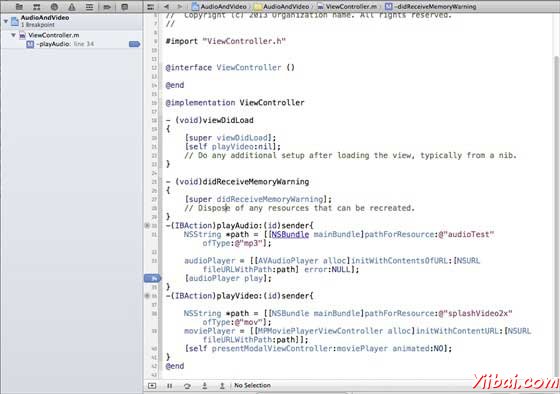
當我們運行應用程序並選擇playVideo按鈕的應用程序將被暫停,我們來分析一下我們的應用程序的狀態。當斷點被觸發時,我們將得到一個輸出,如下圖所示。
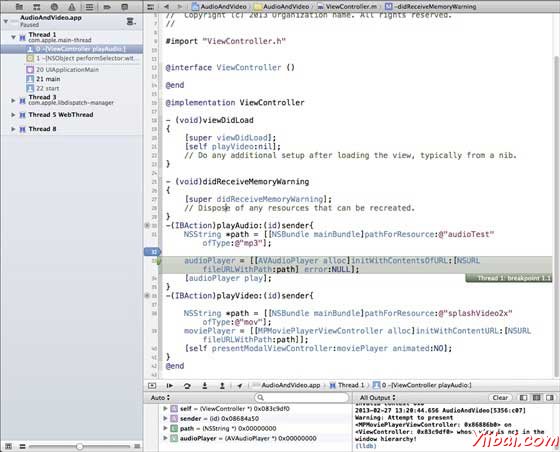
您可以輕鬆地確定哪個線程觸發斷點。在底部可以看到對象,如self,sender等,這些持有相應的對象的值,我們可以展開一些這些對象,看看他們每個的狀態是什麼。
要繼續應用程序,我們將選擇繼續按鈕(最左邊的按鈕),在調試區,如下圖所示。其他選項包括步驟和單步跳過。

異常斷點
我們也有異常斷點,觸發應用程序停止發生異常的位置。通過選擇調試導航後選擇「+」按鈕,我們可以創建異常斷點。將得到下面的窗口。
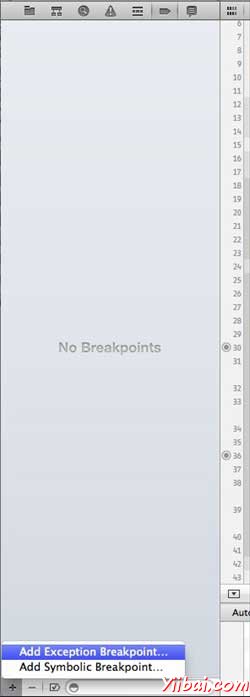
然後,我們需要選擇「添加異常」斷點,它會顯示下面的窗口。
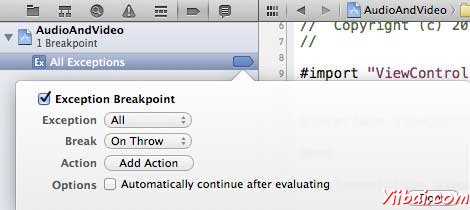
下一步是什麼?
你可以瞭解更多有關 Xcode調試等功能,猛點 Xcode4 用戶指南 .